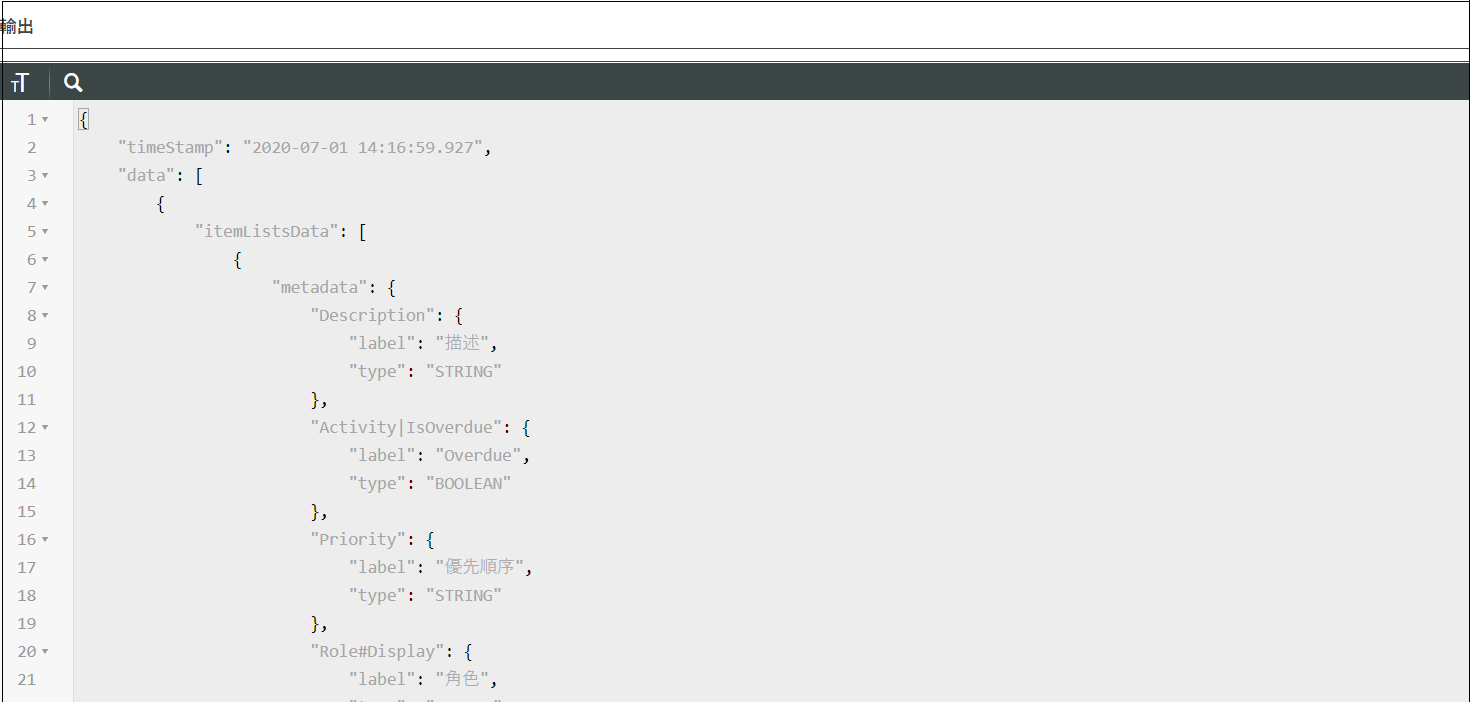選取要顯示的屬性
前面我們已經介紹過,有三個內容類型可用來選取屬性:「屬性選取器」、「屬性集選取器」及「陣列選取器」。用來配置屬性的任何組態內容都具有下列其中一個內容類型。這些內容類型具有相同的四個必要組態內容:
• thingName - 後端系統的轉接器物件名稱
• instanceName - 後端系統轉接器的實例名稱
• objectType - 屬性的資料類型
• id - 屬性的 ID 或名稱
在任何預先定義的組態中,預設物件名稱都是 PTC.WCAdapter,預設實例名稱都是 windchill。欲使用不同的後端系統或實例顯示屬性,請在組態檔案中變更這兩個內容的值。
欲變更所顯示元件的特定屬性,或新增屬性使其顯示,您需要變更 objectType 與 id 值。接下來幾部份內容提供有關如何找出您可以使用的值的詳細資訊。
尋找可用物件類型
欲尋找可用來配置屬性的物件類型,請遵循下列步驟:
1. 開啟 ThingWorx Composer 並瀏覽至「資料表」。
2. 選取 PTC.ComponentMetadata 並選取畫面最上方的「服務」標籤。
3. 選取 GetDataTableEntries 並執行服務。
4. 表格即會顯示在畫面的「輸出」部份。顯示在「類型」欄中的值可以作為 objectType 組態內容的值使用。
|
|
每個元件僅接受特定物件類型的屬性。如需詳細資訊,請參閱「組態內容」表。
|
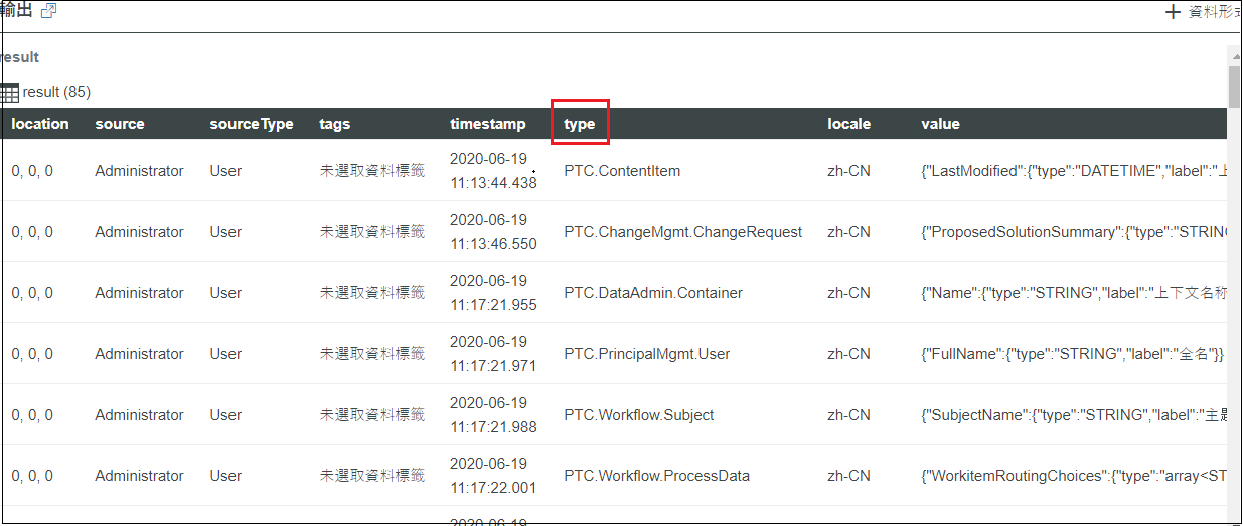
尋找可用物件 ID
欲尋找可用來配置屬性的物件 ID,請遵循下列步驟:
1. 開啟 ThingWorx Composer 並瀏覽至「物件」。
2. 選取 PTC.WCAdapter 並選取畫面最上方的「服務」標籤。
3. 選取 GetAvailableAttributes。將下列程式碼貼上到「輸入」部份:
{
"data": [
{
"adapter": {
"thingName": "PTC.WCAdapter",
"instanceName": "windchill"
},
"itemListsData": [
{
"objectType": "PTC.Workflow.WorkItem",
"items": [
{}
]
}
]
}
]
}
"data": [
{
"adapter": {
"thingName": "PTC.WCAdapter",
"instanceName": "windchill"
},
"itemListsData": [
{
"objectType": "PTC.Workflow.WorkItem",
"items": [
{}
]
}
]
}
]
}
4. 編輯程式碼,使 objectType 的值是您所需的物件類型。PTC.Workflow.WorkItem 包括在上述程式碼中僅作為範例之用。
5. 如果您要使用不同的轉接器物件或實例,請變更程式碼中這些內容的值。
6. 執行服務。
7. 在「輸出」中,metadata 下的每個內容都是物件 ID,label 內容則表示其在使用者介面中的標籤。例如,在下圖所示的輸出中,顯示的第一個物件 ID 為 Description,其在使用者介面中的標籤也為 Description。顯示的第二個物件 ID 為 Activity | isOverdue,其在使用者介面中的標籤為 Overdue。